1、首先win7的渲舫蒇芘服务器环境要求搭建好。这里我们推荐使用wamp。安装比较简单,功能强大。具体安装不在多说都是直接下一步下一步的操作。
2、安装好软件记得把软件汉化下,汉化步骤:右击软件=》选择语言=》选择chinese。
3、安装好wamp软件以后,检测所有的服务是否可以正常启动。

4、在浏览器输入:http://127.0.0.1 测试软件是否安装成功。如果出现下面宀窜褓沙截图画面恭喜您 ,Discuz!软件需要的环境我们已经搭建完成。
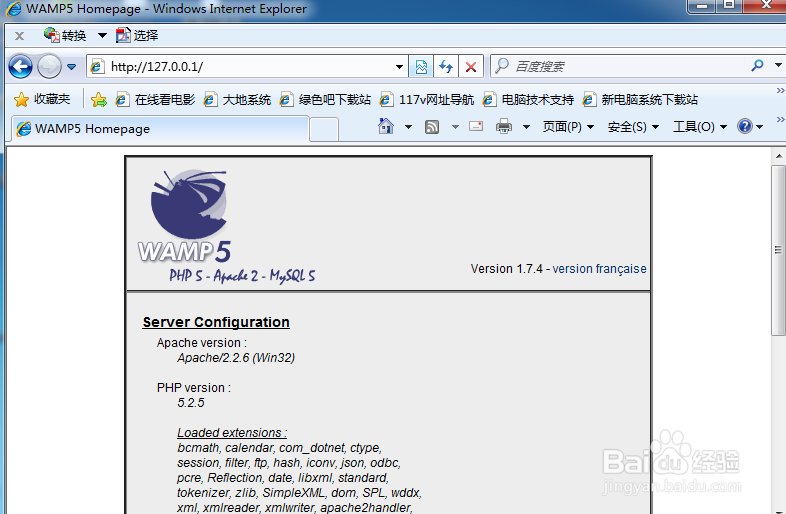
5、单击下软件的运行小图标,选择www目录选项。

6、如果wamp是默认的安装十足C:\WAMP\WWWPS:如果是自定义的话安装的时候选择的目录里面会有个www 的文件夹。
7、下载好的Discuz!软件,解压出来。解压出来的三个文件夹全都复制到www文件夹的目录下面如下图。

8、打开三个文件夹中的upload文件夹,把文件夹下面的所有文件剪切到外面。

9、在浏览器中输入:http://127.0.0.1 你看到了下面的画面。

10、选择我同意。并且下一步。


11、选择下一步。(这里根据自己的情况选择安装)如果是第一次安装建议选择第一个。

12、出现下面画面的时候,我尺攵跋赈们根据实际情况填写。ps:如果wamp是默认安装的话数据库的密码是空白。记得admin 的密码要自己设置。

13、填写正确的数据库密码点击下一步论坛系统会自己在哪里安装。

14、耐心等待一会,安装完成以后。在浏览器中输入:http://127.0.0.1 发现论坛系统已经搭建完成。